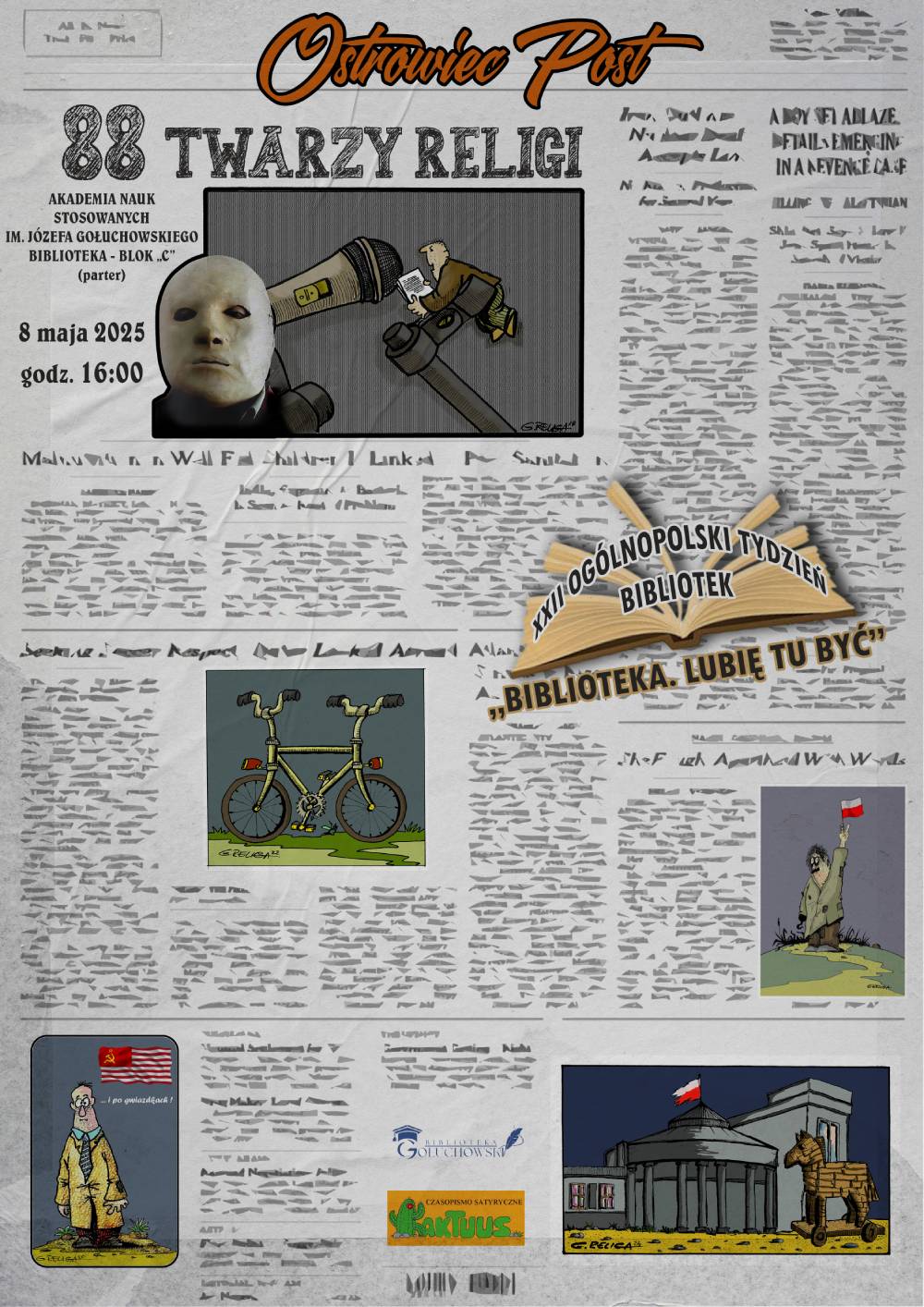



CZAS PRACY BIBLIOTEKI W ROKU AKADEMICKIM 2022/2023
| Poniedziałek | dzień zamknięty |
| Wtorek | 8.00 - 16.00 |
| Środa | dzień zamknięty |
| Czwartek | 8.00 - 16.00 |
| Piątek | 8.00 - 17.00 |
| Sobota | 9.00 - 16.00 |
| Niedziela | 9.00 - 14.00 |
| Kontakt Telefony +48 41 260-40-47, |
Tematyka księgozbioru
Księgozbiór
Biblioteka dysponuje bogatym księgozbiorem z zakresu ekonomii, socjologii, politologii, bezpieczeństwa narodowego, pedagogiki, wychowania fizycznego, fizjoterapii, pielęgniarstwa, medycyny, zdrowia publicznego, geodezji i kartografii liczącym dziś około 25 000 egzemplarzy. W zbiorach biblioteki znajdują się również książki oraz materiały audiowizualne do nauki języków obcych - angielski, niemiecki i rosyjski. W swych zasobach Biblioteka ma r&oaoacute;wnież wydawnictwa ciągłe (w formie drukowanej i elektronicznej): czasopisma, zeszyty naukowe, roczniki i opracowania statystyczne. Biblioteka posiada również wydawnictwa ciągłe wyższych uczelni, z którymi ma podpisane umowy o wymianie wydawnictw własnych. Księgozbiór gromadzony w Bibliotece jest ściśle dostosowany do profilu Uczelni i potrzeb użytkowników, ma służyć zarówno studentom, jak i pracownikom prowadzącym badania naukowe.
Wypożyczenia międzybiblioteczne
zasady wypożyczania
Wypożyczalnia międzybiblioteczna mieści się w Bibliotece ANSG
ul. Akademicka 12, 27-400 Ostrowiec Św.
tel. +48 41 260-40-47
fax +48 41 263-21-10
e-mail: Ten adres pocztowy jest chroniony przed spamowaniem. Aby go zobaczyć, konieczne jest włączenie obsługi JavaScript.
